So zeichnen Sie auf einem Foto auf dem iPhone

Erfahren Sie, wie Sie auf einem Foto auf Ihrem iPhone zeichnen können. Unsere Schritt-für-Schritt-Anleitung zeigt Ihnen die besten Methoden.
Also, was ist die Option „TV-Anbieter“ auf Ihrem iPhone oder iPad überhaupt? Die TV-Anbieter-Option ist seit iOS 10 vorhanden und ermöglicht es Ihnen, die Single-Sign-On-Funktion für die TV-Apps auf Ihrem Gerät zu verwenden. Sobald Sie es eingerichtet haben, müssen Sie Ihre Anmeldeinformationen nicht jedes Mal für unterstützte TV-Apps eingeben. Sie melden sich einmal mit dem TV-Anbieter an und können loslegen. Und nach der Einrichtung können Sie mit der TV-App auf Ihrem Gerät auf die unterstützten Kanäle zugreifen.
Verwenden des TV-Anbieters unter iOS
Öffnen Sie Einstellungen auf Ihrem iPhone oder iPad, tippen Sie auf die Option TV-Anbieter und durchsuchen Sie die Liste, um Ihren TV-Anbieter zu finden. Es enthält oben eine Liste der beliebtesten Kabelanbieter, und Sie können jederzeit nach Ihrem suchen. Die gute Nachricht für Kabelschneider umfasst mehrere beliebte OTT-Live-Streaming-Fernsehdienste wie Sling TV , DirecTV Now und Hulu Live .
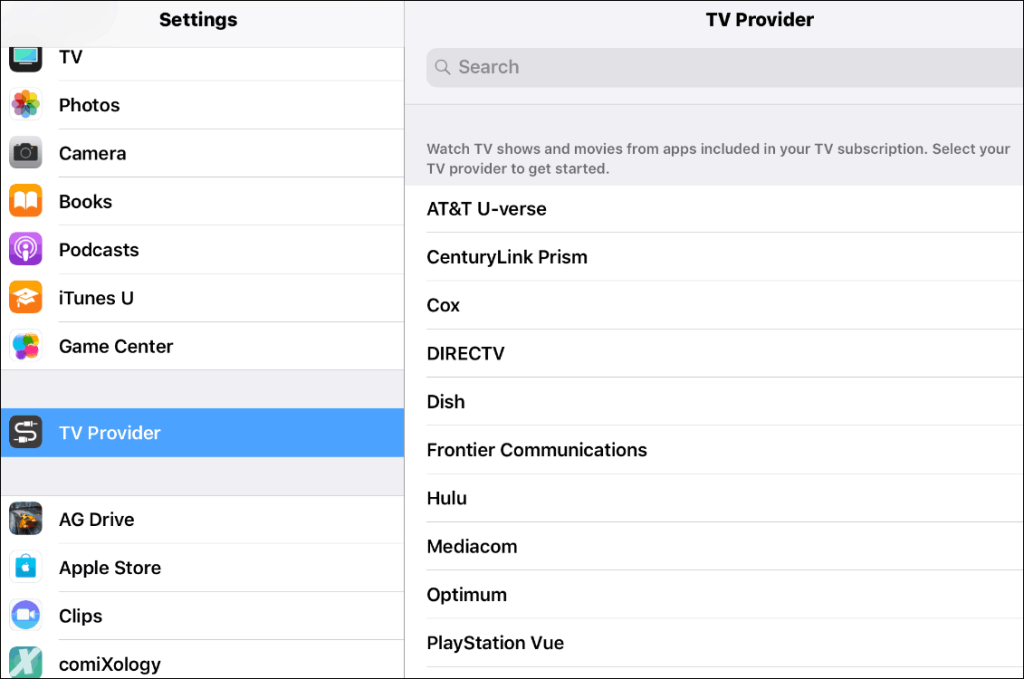
Nachdem Sie Ihren Anbieter ausgewählt haben, werden Sie aufgefordert, sich mit den Anmeldedaten Ihres TV-Anbieters anzumelden. In meinem Beispiel verwende ich PlayStation Vue (das nicht mehr funktioniert. Sony hat den Dienst heruntergefahren). Nach der Anmeldung erhalten Sie eine Liste mit verschiedenen TV-Apps, die Sie auf Ihrem Gerät installieren können. Außerdem wird Ihr TV-Anbieter unter der Registerkarte TV-Anbieter auf dem Bildschirm aufgeführt.
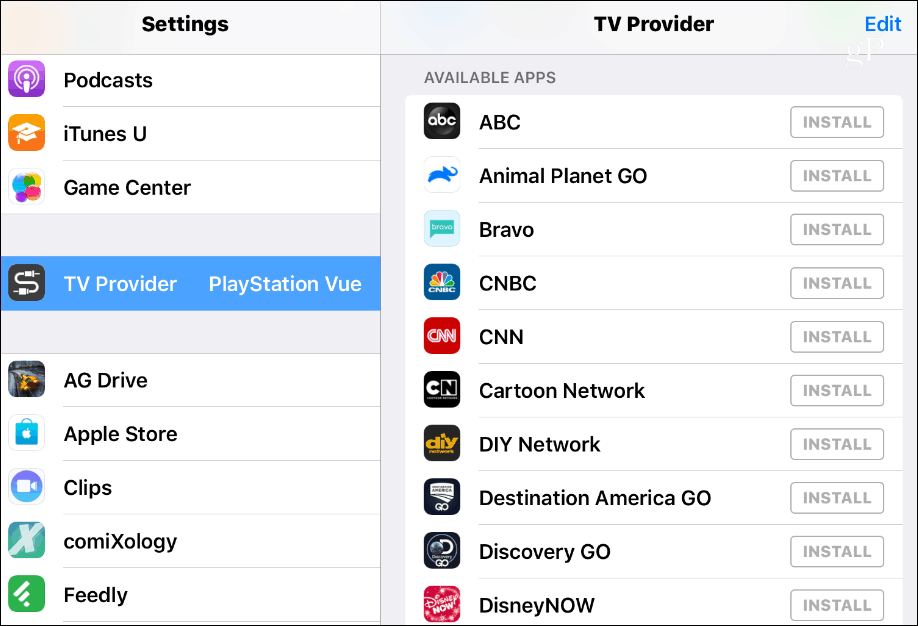
Es ist wichtig zu beachten, dass nicht alle Kabel- und Satellitenanbieter diese Funktion unterstützen. Dasselbe gilt für einige TV-Apps. Dies galt insbesondere, als die Single-Sign-On-Funktion eingeführt wurde, aber jetzt werden mehr Dienste und Apps unterstützt. Daher werden Sie gelegentlich Apps und Dienste finden, die dies noch nicht unterstützen. Außerdem unterstützen nicht alle Apps die Anmeldung bei Ihrem Anbieter. Beispielsweise kann ich PlayStation Vue nicht verwenden, um mich bei der History Channel-App anzumelden, um deren Inhalte anzusehen.
Der beste Weg, um unterstützte Apps zu finden, ist, zum Ende der App-Liste zu scrollen und auf die Schaltfläche „Weitere Apps suchen“ zu tippen. Daraufhin wird eine Liste der TV-Apps angezeigt, die Ihr TV-Anbieter unterstützt.
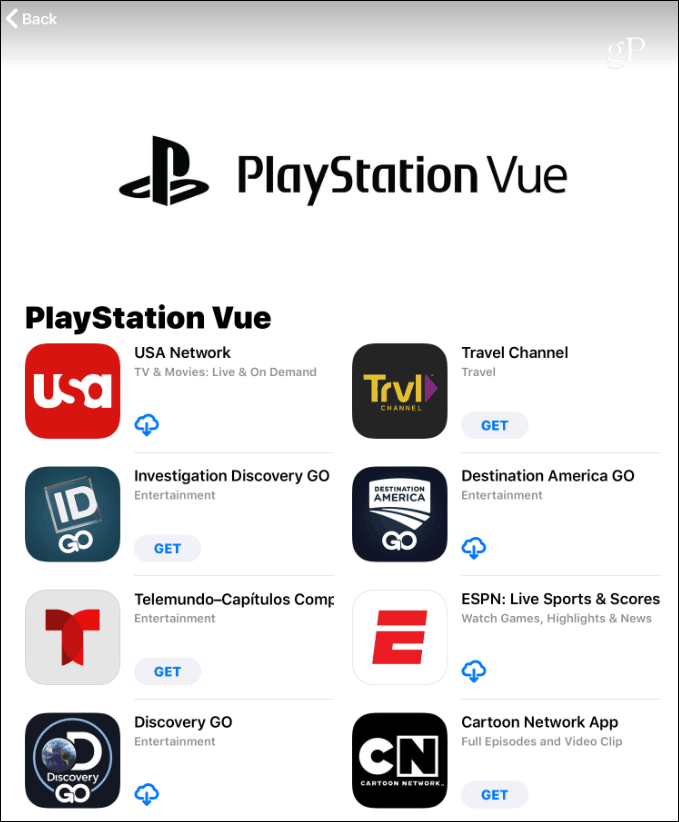
Sobald Sie es eingerichtet haben, haben Sie auch über die TV-App auf Ihrem Gerät Zugriff auf alle unterstützten Kanäle. Wenn Sie es aus irgendeinem Grund deaktivieren möchten, gehen Sie zu Einstellungen > TV-Anbieter > Abmelden . Sie können es auch auf individueller App-Basis deaktivieren, indem Sie in die Einstellungen der App gehen und den TV-Anbieterschalter ausschalten.
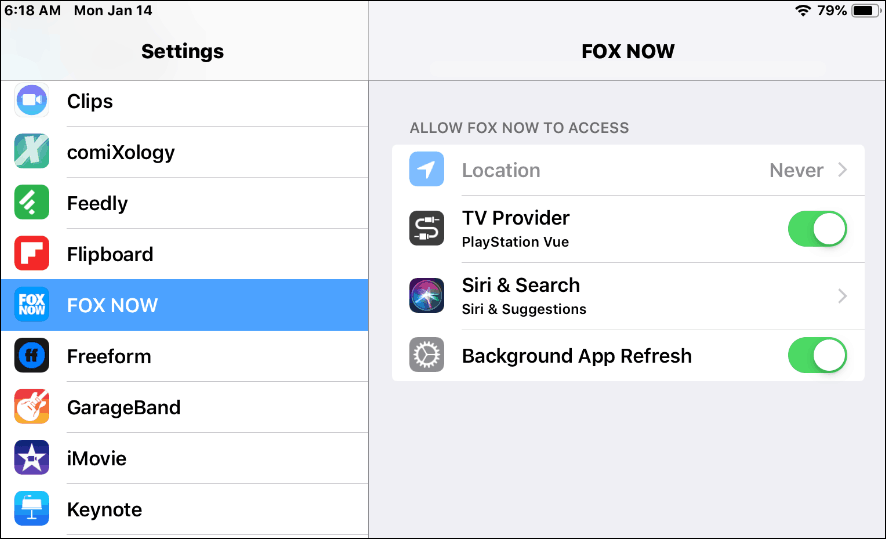
Zum Zeitpunkt der Erstellung dieses Artikels ist die Single-Sign-On-Funktion für iOS nur in den USA verfügbar. Und obwohl nicht jede App und jeder Dienstanbieter funktionieren wird, gibt es einige mehr, die dies tun als bei der ersten Einführung im Jahr 2016. Insgesamt ist es so sorgt für ein angenehmeres Erlebnis, wenn Sie schnell sehen, was Sie wollen, und sich nicht ständig anmelden müssen.
Erfahren Sie, wie Sie auf einem Foto auf Ihrem iPhone zeichnen können. Unsere Schritt-für-Schritt-Anleitung zeigt Ihnen die besten Methoden.
TweetDeck ist eine App, mit der Sie Ihren Twitter-Feed und Ihre Interaktionen verwalten können. Hier zeigen wir Ihnen die Grundlagen für den Einstieg in TweetDeck.
Möchten Sie das Problem mit der fehlgeschlagenen Discord-Installation unter Windows 10 beheben? Wenden Sie dann die angegebenen Lösungen an, um das Problem „Discord kann nicht installiert werden“ zu beheben …
Entdecken Sie die besten Tricks, um zu beheben, dass XCOM2-Mods nicht funktionieren. Lesen Sie mehr über andere verwandte Probleme von XCOM2-Wotc-Mods.
Um den Chrome-Fehler „chrome-error://chromewebdata/“ zu beheben, nutzen Sie erprobte Korrekturen wie das Löschen des Browsercaches, das Deaktivieren von Erweiterungen und mehr.
Einer der Vorteile von Spotify ist die Möglichkeit, benutzerdefinierte Wiedergabelisten zu erstellen und das Bild der Wiedergabeliste anzupassen. Hier ist, wie Sie das tun können.
Wenn RCS bei Samsung Messages nicht funktioniert, stellen Sie sicher, dass Sie lokale Daten von Carrier-Diensten löschen, deinstallieren Sie die Updates oder versuchen Sie es mit Google Messages.
Beheben Sie den OpenGL-Fehler 1282 (Ungültiger Vorgang) in Minecraft mit detaillierten Korrekturen, die im Artikel beschrieben sind.
Wenn Sie sehen, dass der Google Assistant auf diesem Gerät nicht verfügbar ist, empfehlen wir Ihnen, die Anforderungen zu überprüfen oder die Einstellungen zu optimieren.
Wenn Sie DuckDuckGo loswerden möchten, ändern Sie die Standardsuchmaschine, deinstallieren Sie die App oder entfernen Sie die Browsererweiterung.

![BEHOBEN: Discord-Installation in Windows 10 fehlgeschlagen [7 einfache Lösungen] BEHOBEN: Discord-Installation in Windows 10 fehlgeschlagen [7 einfache Lösungen]](https://luckytemplates.com/resources1/images2/image-2159-0408150949081.png)
![Fix XCOM2-Mods funktionieren nicht [10 BEWÄHRTE & GETESTETE LÖSUNGEN] Fix XCOM2-Mods funktionieren nicht [10 BEWÄHRTE & GETESTETE LÖSUNGEN]](https://luckytemplates.com/resources1/images2/image-4393-0408151101648.png)





